.NET Core 앱 컨테이너 화
적용 대상: Windows Server 2022, Windows Server 2019, Windows Server 2016
이 문서에서는 시작: 컨테이너에 맞게 Windows 준비에 설명된 대로 환경을 설정하고, 첫 번째 Windows 컨테이너 실행에 설명된 대로 첫 번째 컨테이너를 실행한 후 기존 샘플 .NET 앱을 Windows 컨테이너로 배포하기 위해 패키징하는 방법을 설명합니다.
또한 컴퓨터에 Git 소스 제어 시스템이 설치되어 있어야 합니다. 설치하려면 Git를 방문하세요.
GitHub에서 샘플 코드 복제
모든 컨테이너 샘플 소스 코드는 Virtualization-Documentation Git 리포지토리(비공식적으로 리포라고도 함)의 windows-container-samples라는 폴더에 보관됩니다.
PowerShell 세션을 열고 이 리포지토리를 저장할 폴더로 디렉터리를 변경합니다. 다른 명령 프롬프트 창 유형도 작동하지만 예제 명령은 PowerShell을 사용합니다.
현재 작업 디렉터리로 리포를 복제합니다.
git clone https://github.com/MicrosoftDocs/Virtualization-Documentation.git다음 명령을 사용하여
Virtualization-Documentation\windows-container-samples\asp-net-getting-started아래에 있는 샘플 디렉터리로 이동하고 Dockerfile을 만듭니다.Dockerfile은 메이크파일과 마찬가지로 컨테이너 엔진에 컨테이너 이미지를 빌드하는 방법을 알려주는 명령 목록입니다.
# Navigate into the sample directory Set-Location -Path Virtualization-Documentation\windows-container-samples\asp-net-getting-started # Create the Dockerfile for our project New-Item -Name Dockerfile -ItemType file
Dockerfile 작성
원하는 텍스트 편집기를 사용하여 방금 만든 Dockerfile을 연 후 다음 콘텐츠를 추가합니다.
FROM mcr.microsoft.com/dotnet/core/sdk:2.1 AS build-env
WORKDIR /app
COPY *.csproj ./
RUN dotnet restore
COPY . ./
RUN dotnet publish -c Release -o out
FROM mcr.microsoft.com/dotnet/core/aspnet:2.1
WORKDIR /app
COPY --from=build-env /app/out .
ENTRYPOINT ["dotnet", "asp-net-getting-started.dll"]
한 줄씩 살펴보면서 각 명령의 역할을 설명하겠습니다.
FROM mcr.microsoft.com/dotnet/core/sdk:2.1 AS build-env
WORKDIR /app
첫 번째 선 그룹은 컨테이너를 빌드하는 데 사용할 기반이 되는 기본 이미지를 선언합니다. 로컬 시스템에 이 이미지가 없으면 docker가 자동으로 이미지를 가져오려고 시도합니다. mcr.microsoft.com/dotnet/core/sdk:2.1은 .NET Core 2.1 SDK가 설치된 상태로 제공되므로 버전 2.1을 대상으로 하는 ASP .NET Core 프로젝트를 빌드하는 작업에 의존합니다. 다음 명령은 컨테이너의 작업 디렉터리를 /app로 변경하므로 이 명령 뒤에 나오는 모든 명령이 이 컨텍스트에서 실행됩니다.
COPY *.csproj ./
RUN dotnet restore
그런 다음 이 명령은 .csproj 파일을 build-env 컨테이너의 /app 디렉터리로 복사합니다. 이 파일을 복사하면 .NET이 이 파일을 읽은 후 프로젝트에 필요한 모든 종속성과 도구를 가져옵니다.
COPY . ./
RUN dotnet publish -c Release -o out
.NET이 모든 종속성을 build-env 컨테이너로 끌어오면 다음 명령이 모든 프로젝트 소스 파일을 컨테이너에 복사합니다. 그런 다음 릴리스 구성을 통해 애플리케이션을 게시하라고 .NET에 알리고 출력 경로를 지정합니다.
컴파일이 성공합니다. 이제 최종 이미지를 빌드해야 합니다.
팁
이 빠른 시작은 소스에서 .NET Core 프로젝트를 빌드합니다. 컨테이너 이미지를 빌드할 때 컨테이너 이미지에 프로덕션 페이로드 및 해당 종속성만 포함하는 것이 좋습니다. .Net Core 런타임만 필요하기 때문에 .NET Core SDK는 최종 이미지에 포함하지 않아야 하므로 SDK와 함께 패키징된 build-env라는 임시 컨테이너를 사용하여 앱을 빌드하도록 Dockerfile이 작성됩니다.
FROM mcr.microsoft.com/dotnet/core/aspnet:2.1
WORKDIR /app
COPY --from=build-env /app/out .
ENTRYPOINT ["dotnet", "asp-net-getting-started.dll"]
애플리케이션은 ASP.NET이므로 이 런타임을 포함하여 이미지를 지정합니다. 그런 다음 임시 컨테이너의 출력 디렉터리에 들어 있는 모든 파일을 최종 컨테이너에 복사합니다. 컨테이너가 시작될 때 진입점인 새 앱과 함께 실행되도록 컨테이너를 구성합니다.
다단계 빌드를 수행하도록 Dockerfile을 작성했습니다. Dockerfile이 실행되면 .NET Core 2.1 SDK와 함께 임시 컨테이너 build-env를 사용하여 샘플 앱을 빌드한 다음, 출력된 이진 파일을 .NET Core 2.1 런타임만 포함된 다른 컨테이너에 복사할 것이므로 최종 컨테이너의 크기를 최소화했습니다.
앱 빌드 및 실행
Dockerfile이 작성되면 Dockerfile에 Docker를 가리키고 이미지를 빌드한 후 실행하도록 지시할 수 있습니다.
명령 프롬프트 창에서 Dockerfile이 있는 디렉터리로 이동한 다음, docker build 명령을 실행하여 Dockerfile에서 컨테이너를 빌드합니다.
docker build -t my-asp-app .새로 빌드된 컨테이너를 실행하려면 docker run 명령을 실행합니다.
docker run -d -p 5000:80 --name myapp my-asp-app다음 명령을 살펴보겠습니다.
-d는 Docker에 컨테이너를 '분리한 상태로' 실행하도록 지시합니다. 즉, 컨테이너 내 콘솔에 연결된 콘솔이 없습니다. 컨테이너가 백그라운드에서 실행됩니다.-p 5000:80은 호스트의 포트 5000을 컨테이너의 포트 80에 매핑하도록 Docker에 지시합니다. 각 컨테이너는 고유의 IP 주소를 가져옵니다. ASP.NET은 기본적으로 포트 80에서 수신 대기합니다. 포트 매핑을 사용하면 매핑된 포트에서 호스트의 IP 주소로 이동하고 Docker는 컨테이너 내의 대상 포트로 모든 트래픽을 전달합니다.--name myapp은 쿼리할 때 기준으로 사용하기 편리한 이름을 이 컨테이너에 지정하도록 Docker에 지시합니다(Docker에서 런타임에 할당한 컨테이너 ID를 조회할 필요가 없음).my-asp-app은 Docker에서 실행하도록 하려는 이미지입니다.docker build프로세스의 완성작으로 생성된 컨테이너 이미지입니다.
다음 스크린샷에 표시된 것처럼 웹 브라우저를 열고
http://localhost:5000로 이동하여 컨테이너화된 애플리케이션을 확인합니다.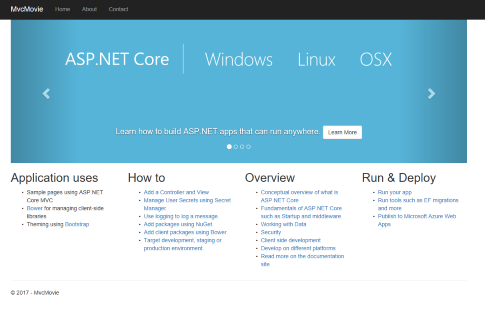
다음 단계
다음 단계는 Azure Container Registry를 사용하여 프라이빗 레지스트리에 컨테이너화된 ASP.NET 웹앱을 게시하는 것입니다. 이렇게 하면 조직에 배포할 수 있습니다.
컨테이너 이미지를 레지스트리로 푸시한 섹션으로 이동하는 경우 컨테이너 레지스트리(예:
contoso-container-registry)와 함께 방금 패키징한 ASP.NET 앱의 이름(my-asp-app)을 지정합니다.docker tag my-asp-app contoso-container-registry.azurecr.io/my-asp-app:v1더 많은 앱 샘플 및 관련 Dockerfile을 보려면 추가 컨테이너 샘플을 참조하세요.
컨테이너 레지스트리에 앱을 게시한 후 다음 단계는 Azure Kubernetes Service를 사용하여 만든 Kubernetes 클러스터에 앱을 배포하는 것입니다.